오늘에야 새로운 사실을 또 하나 알게 되었다. 모바일 기기와 공유기가 아무리 802.11n을 지원해도 보안 설정에 따라서 wifi 접속 프로토콜이 달라질 수 있다는 것이다. 지금까지 보안이 가장 약한 WEP 방식으로 사용을 했는데, WEP는 801.11b/g까지만 연결이 된단다. WPA/WPA2에 AES로 설정하면 n 모드로도
공유기 무선 보안 설정에 따라서 wifi 속도가 달라진다고…
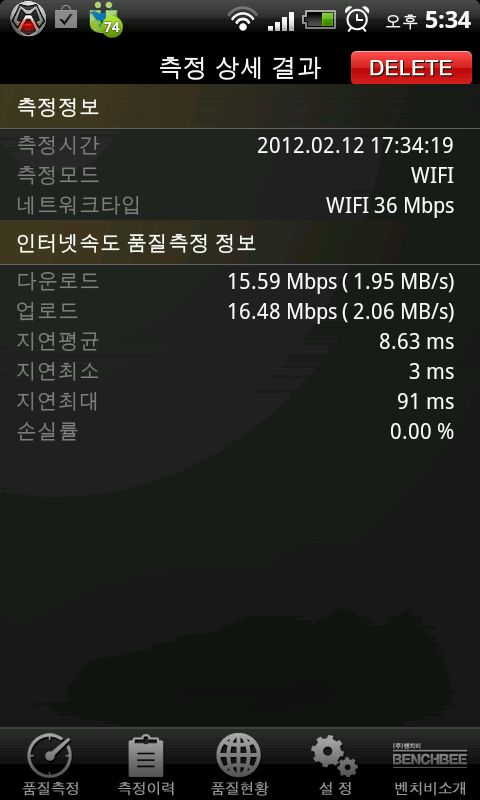
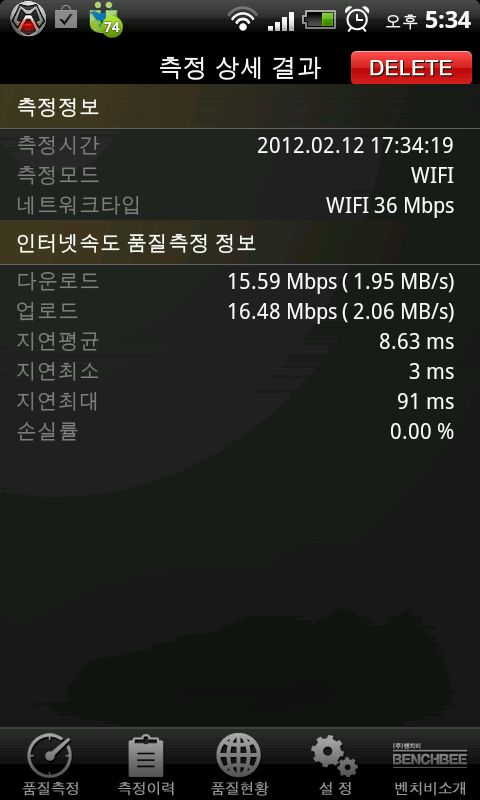
오늘에야 새로운 사실을 또 하나 알게 되었다. 모바일 기기와 공유기가 아무리 802.11n을 지원해도 보안 설정에 따라서 wifi 접속 프로토콜이 달라질 수 있다는 것이다. 지금까지 보안이 가장 약한 WEP 방식으로 사용을 했는데, WEP는 801.11b/g까지만 연결이 된단다. WPA/WPA2에 AES로 설정하면 n 모드로도
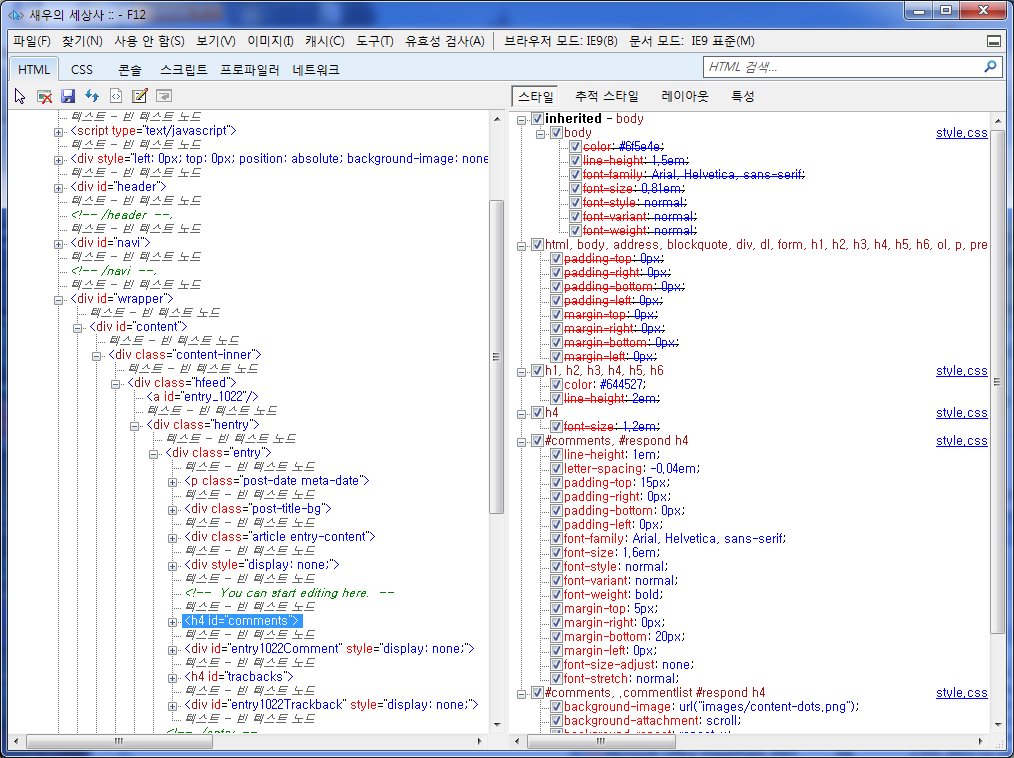
웹페이지 개발자를 위한 툴이 아주 가까이 있었는데 지금까지 모르고 있었다니… IE9(다른 버전도 되나)와 크롬에서는 웹페이지를 열고, <F12> 키를 누르면 현재 페이지의 구조와 CSS 상속 및 적용된 항목이 쭉 표시된다. 파이어폭스에서는 웹페이지를 열고, 메뉴에서 개발자도구 -> 문서검사를 선택하면 구조를 확인할 수
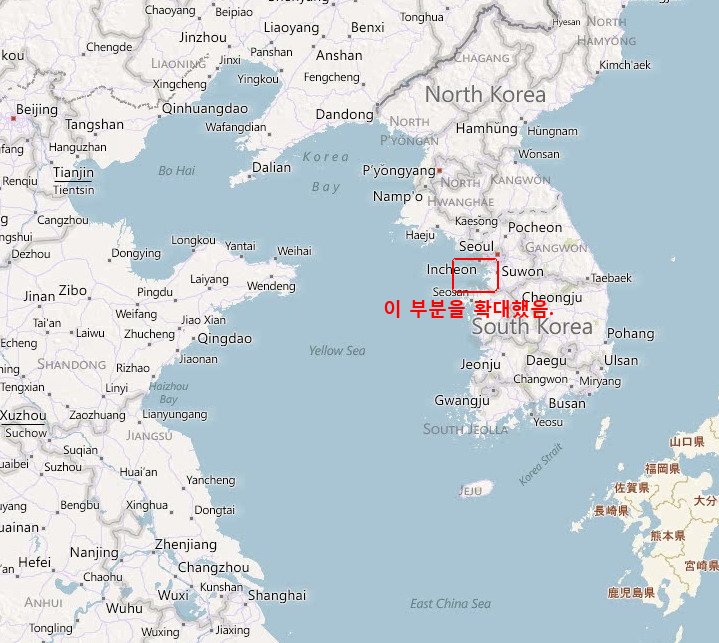
국내에는 아직 MS의 bing 맵이 정식으로 서비스되지 않는다. 그래서 bing 맵에서 우리나라를 보면 지형이 대충 표시되어있고, 길도 고속도로나 국도만 일부 나온다. 지도 데이터야 MS도 제대로 가지고 있을테니까 국내 위치기반 서비스 허가를 받고, 국내 서비스가 제대로 된다면 잘 나올 거라 본다.
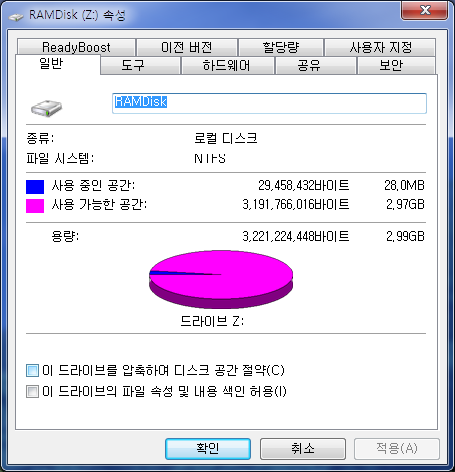
XP에서는 Gavotte Ramdisk를 잘 썼는데, 윈도우7 64비트를 설치했더니 Gavotte Ramdisk가 설치되지 않는다. 그래서 새로 알아본 것이 QSoft Ramdisk. 그런데 Gavotte Ramdisk와 다르게 장치드라이버로 설치하는 방법을 이용한다. 별거 아닌데 괜히 어려워보여서 잊지 않게 기록으로 남긴다.
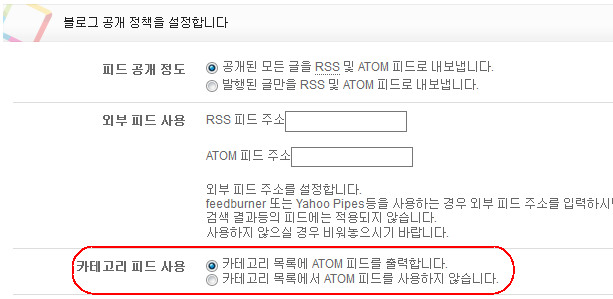
텍스트 큐브를 사용하면서 스킨을 바꿔보면 스킨에 따라서 카테고리에 ‘ATOM’이 표시되는 경우가 있다. 이 때는 아래 그림의 블로그 설정에서 블로그 공개 정책을 설정합니다 부분에 있는 카테고리 피드 사용 항목에서 ‘ATOM 피드를 사용하지 않습니다’로 지정하면 나타나지 않는다. 원래는 스킨에서 ATOM 처리를 해야

파티션이 활성화되었다는 것은 부팅 시 제일 처음에 찾는 파티션으로 등록되었다는 것을 말한다. 옛날 도스 시절에는 첫 번째 HDD의 첫 파티션으로 무조건 부팅을 했는데, 다른 OS 예를 들어 리눅스 등을 같이 설치하고, 불편하긴 하지만 부팅할 때 파티션을 활성화(activate)하는 방법으로 다른 OS를
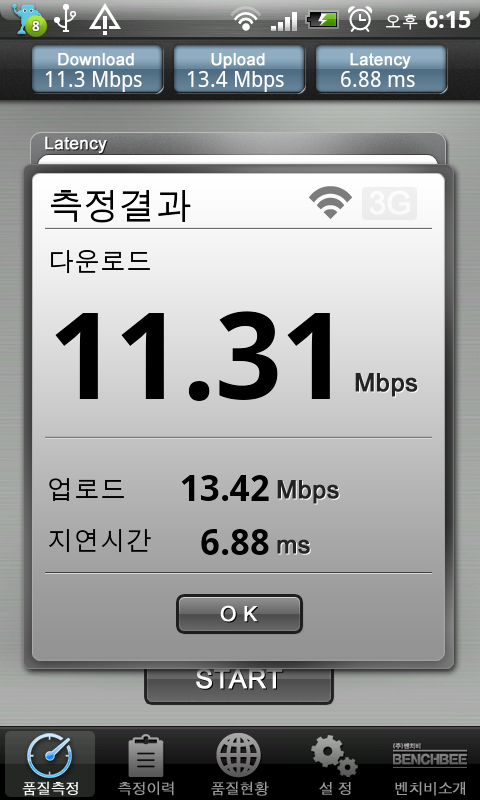
안드로이드 화면 캡쳐는 기기에서 직접 할 수가 없어서(루팅하면 되는데…루팅을 안했음) 안드로이드 SDK에 있는 DDMS를 이용했다. 안드로이드 SDK가 설치된 디렉토리의 tools 디렉토리에 보면 DDMS.bat가 있는데 이걸 실행하고, 기기를 선택한 다음에 메뉴의 <Device>에서 <Screen Capture>를 선택하면 캡쳐 화면이 나타난다. 기기의 화면이 나오면
그저께까지도 자동 로그인이 작동을 했었는데, 어제 로그인 하려고 하니 안된다. 이에 대한 기사는 아래 링크 참조. http://www.ddaily.co.kr/news/news_view.php?uid=76709 여기저기 찾아보니 또 방법을 만들어내는 사람이 있다. https://nid.naver.com/nidlogin.login?url=http://www.naver.com&svctype=2&id=아이디&password=비밀번호 위의 방법은 보안상의 문제가 많아서 접속을 차단한단다. 그래서 만들어낸 방법이 아래와 같다. 첫 번째 방법은
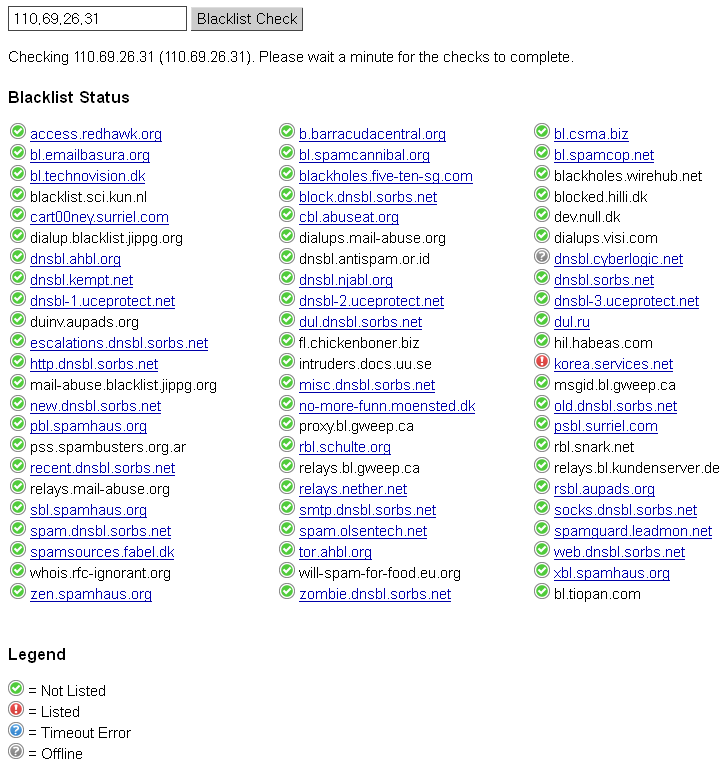
아래의 주소로 들어가서 검색을 원하는 IP 주소를 입력하고 검색하면 어느지역인지 지도까지 나온다. http://whatismyipaddress.com/ip-lookup 그런데…지금 내가 접속한 곳은 고양시인데…서울 중구 을지로 4가로 나오네.서버 위치가 나오는 듯. 그럼 이 IP가 블랙리스트에 등록되어있는지 확인해보자. http://whatismyipaddress.com/blacklist-check 세계 각국의 블랙리스트 서버에 조회해서 결과를 표시한다.

1993년 유럽 입자물리연구소(CERN)에서 고퍼(gopher)의 대용으로 사용할 수 있는web을 만들고,미국 국립 슈퍼컴퓨팅센터(NCSA)에서 모자이크라는 브라우저가 나온지 20년이 안되었다. 천리안, 하이텔이 주름잡던 국내 통신 시장에 처음 모자이크가 나와서286 PC에서 모뎀으로 web 탐험을 하기위해 용을 쓰던 때가 있었다.TCP/IP 네트워킹이 제대로 지원되지 않을 때라도스에서 모뎀을